티스토리 뷰
지난 8월 30일 오전 11시경 알약[이스트 소프트] 공개용 버전 v.2.5.8.617에서 랜섬웨어 차단 알림 이라는 창이 뜨며, 수분 내로 컴튜터가 사용 불가능 상태에 빠지는 문제가 발생했습니다.
안내 문자는 아래와 같은 사진 처럼 발생하였습니다.

사용자마다 조금씩 다른 현상이 발생되었다고 합니다.
본 저자의 경우 Passwd를 입력하고 로그인 하였을 때 검은색 화면이 발생하며, 어떤 이모티콘도 보이지 않는 문제가 발생했습니다.
순간 랜섬웨어에 감염 되었다고 생각하여 원인을 파악하던 중, 알약 소프트웨어에서 문제가 발생했다는 것을 깨닳고 해결방법을 찾아 포스팅을 하게되었습니다.
정확히 어느 부분에서 문제가 발생하여 이러한 문제가 발생하였는지는 공개되지 않았으나, 내부 소프트웨어 테스트 중에 문제가 발생하였다고 합니다.
발생한 문제를 해결하기 위해서는 알약 소프트웨어를 삭제해주면 정상적으로 복구할 수 있습니다.
방법은 매우 간단합니다.
윈도우를 안전모드로 실행하고, 제어판에서 프로그램 제거, 알약을 제거해주면 다시 재부팅하였을 때 정상적으동작하는 것을 확인 할 수 있습니다.
윈도우에서 아이콘이 잘보인다면 안전모드를 실행할 필요까지는 없습니다.
다만, 컴퓨터를 잘모르시는 분들을 위해 쉽고 확실하게 설명 드리겠습니다.
1. 윈도우 안전모드를 실행한다. [ 안전모드란 컴퓨터가 바이러스에 감염되지 않도록 인터넷 연결을 종료하는 모드 ]
방법이 두가지가 있습니다.
1-1-1) 윈도우 버튼을 누르고, 전원 모양 표시를 누릅니다.
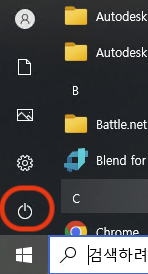
1-1-2) 키보드에서 Shift를 누르며, 다시 시작 버튼을 누릅니다.
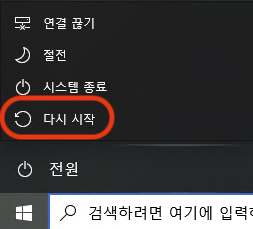
1-2-1) 윈도우가 켜져있을 때, 컴퓨터 본채 혹은 노트북의 전원 스위치를 눌러 컴퓨터를 강제로 꺼줍니다. (총 세번 반복해야합니다. 1번째)
1-2-2) 윈도우가 켜져있을 때, 컴퓨터 본채 혹은 노트북의 전원 스위치를 눌러 컴퓨터를 강제로 꺼줍니다. (총 세번 반복해야합니다. 2번째)
1-2-3) 윈도우가 켜져있을 때, 컴퓨터 본채 혹은 노트북의 전원 스위치를 눌러 컴퓨터를 강제로 꺼줍니다. (총 세번 반복해야합니다. 3번째)
=================================== 위의 과정을 완료하면 아래와 같은 화면이 됩니다.===============
1. 문제 해결을 클릭합니다.

2. 고급 옵션을 클릭해줍니다.
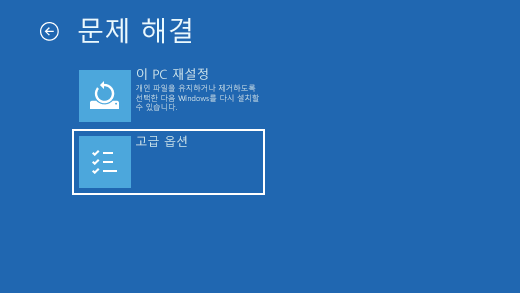
3. 시작 설정을 클릭해줍니다.

4. 다시시작을 클릭해줍니다.
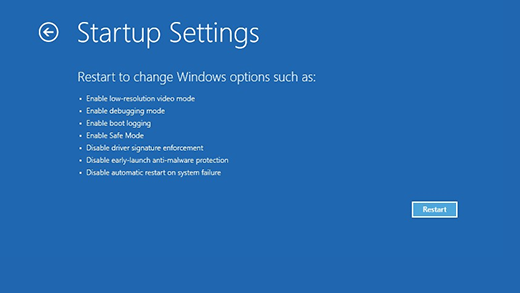
5. 부팅이 되면 어느 모드로 부팅할지 선택하는 창이 나오게 됩니다. 영어로 나오게 되는데 그냥 안전모드로 부팅한다고 키보드를 눌러주면 됩니다. 아마 4 또는 F4 였던 것으로 기억합니다.
부팅이 완료되면, 제어판을 검색해줍니다.
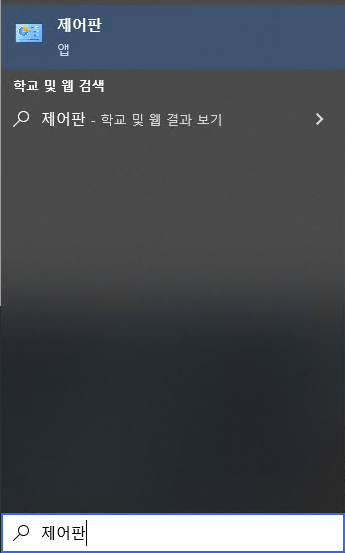
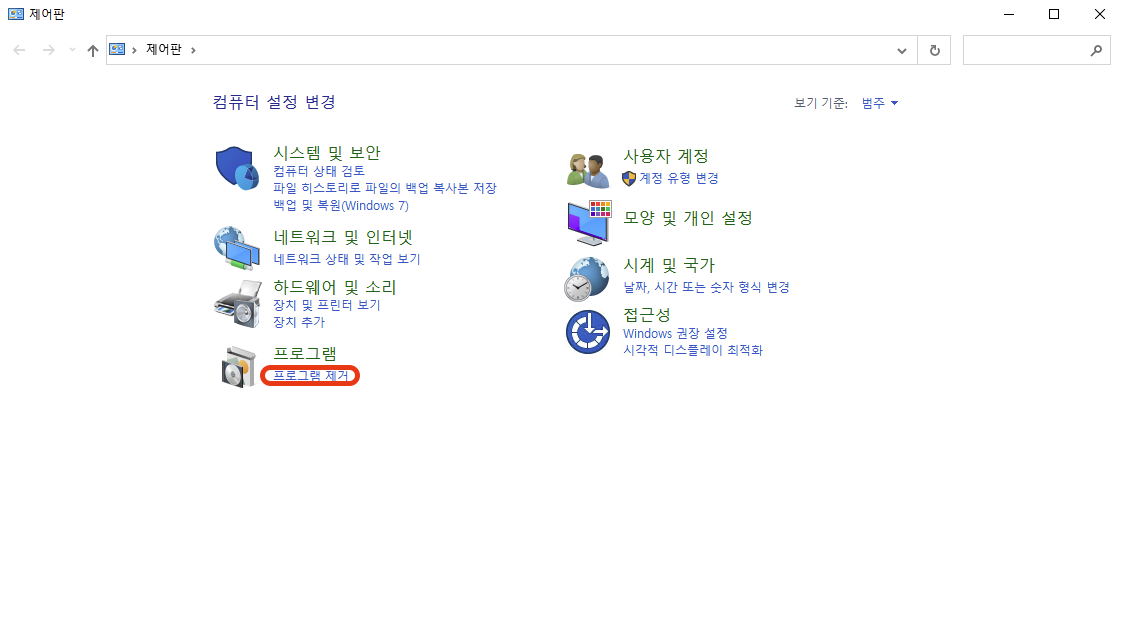
프로그램 제거를 클릭하여 줍니다.

알약에 마우스를 두고 오른쪽 클릭을 하여, 제거를 클릭해줍니다.
알약이 완전히 삭제되면, 컴퓨터를 재부팅해주세요.
컴퓨터가 재부팅되면, 안전모드도 풀리고, 원 상태로 돌아오게됩니다.
현재는 알약에서 문제를 해결하였다고 하니, 다시 알약을 설치하여도 같은 문제는 발생하지 않습니다.
[출처]
알약 에러 사진 : 나무위키
안전모드 사진 : 마이크로 소프트 안전모드
- Total
- Today
- Yesterday
- 전자소자
- 로터
- 마이컴
- 교류
- SSR
- b접점
- 모터
- 릴레이
- EMR
- 라즈베리파이
- 통신
- 레더
- a접점
- 차단기 선정
- 마이크로 컨트롤러
- 전류
- 제어
- 스테핑 모터
- 통신기술
- PLC
- 스테핑모터
- BLDC
- 차단기
- 실무자
- 트랜지스터
- Serial 통신
- UART
- 계전기
- 전기전자
- 쉬운설명
| 일 | 월 | 화 | 수 | 목 | 금 | 토 |
|---|---|---|---|---|---|---|
| 1 | 2 | 3 | ||||
| 4 | 5 | 6 | 7 | 8 | 9 | 10 |
| 11 | 12 | 13 | 14 | 15 | 16 | 17 |
| 18 | 19 | 20 | 21 | 22 | 23 | 24 |
| 25 | 26 | 27 | 28 | 29 | 30 | 31 |
